Corel Painter 說明 :
圖層 : 將圖層變形
快速連結至此頁面上的程序:
您可以將變形分別套用至各別圖層,或是同時套用至多個圖層,而這也包含將圖層群組變形。有關各種變形方法的詳細資訊,請參閱選取區與變形.
這個範例示範如何選取多個圖層以執行變形。
這個範例示範如何將變形套用至多個所選圖層。
為了加速將變形套用至多個圖層或圖層群組的過程,您可以啟用「快速預覽模式」。變形的過程中,文件視窗中不會顯示全彩的細節,而是以灰階的圖層表示。您可以關閉 [快速預覽模式] 以展現全彩結果。例如,在確認變形之前,您可能想要透過全彩來預覽已變形的圖層。
[快速預覽模式] 會以灰階顯示所選圖層,而這樣就能夠以更快的速度執行變形。
此外,您可以將變形套用至跨多個圖層的選取區。相關詳細資訊,請參閱建立路徑式選取區.
|
1
|
選擇「視窗」 「圖層」。 「圖層」。 |
|
• |
按住 Command + Shift (macOS) 或 Ctrl + Shift (Windows),然後按一下要選取的各圖層。 |

將變形套用至圖層群組時,變形會套用至圖層群組中的所有圖層,包含隱藏的圖層,和看似並未選取的圖層。
變形不會套用至已鎖定的圖層。
Copyright 2017 Corel Corporation. 保留所有權.
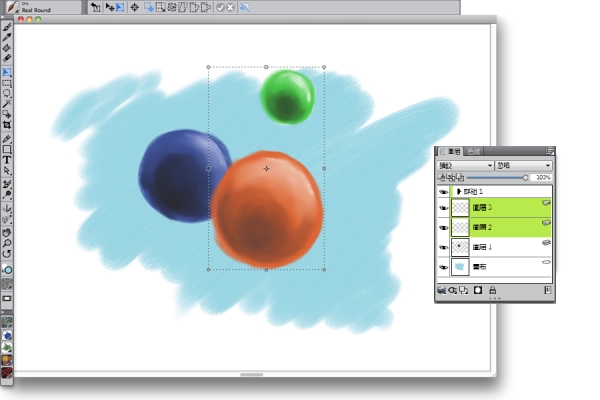
 。
。 開啟延伸選單,然後選擇「變形」工具
開啟延伸選單,然後選擇「變形」工具  。
。





 。
。 。
。 。
。